Kaip naudotis Wolt Merchant programėle
Sužinokite Wolt Merchant programėlės naudojimo pagrindus ir gaukite nuorodą į savitarnos mokymus programėlėje, kad galėtumėte valdyti užsakymus ir supaprastinti savo parduotuvės ar restorano veiklą.

Apžvalga
- Kaip prisijungti prie programėlės Merchant App
- O jei pamiršiu prisijungimo duomenis?
- Prekybininko programėlė
- Užsakymų supratimas programėlėje Merchant App
- Kaip tvarkyti užsakymus programėlėje Merchant App
- Užsakymų atšaukimas prekybininko programėlėje
- Kaip nustatyti darbo laiką
- Kaip susisiekti su Wolt klientų aptarnavimo komanda per programėlę Merchant App?
- Kaip pasirinkti pageidaujamą garsinį pranešimą
Wolt Merchant programėlė - tai jūsų vienas iš darbo įrankių, kuriuo galėsite valdyti užsakymus. Čia apžvelgsime pagrindinius dalykus, būtinai prisijunkite prie savo programėlės, kad gautumėte išsamią savitarnos mokymų patirtį ir sužinotumėte visus turimus įrankius, kad jūsų veikla vyktų sklandžiai.
Kaip prisijungti prie programėlės Merchant App
Prisijungimo duomenis susikurkite prekybininkų portale arba naudokite Wolt vadybininko suteiktus duomenis.
Jei programėle naudojasi keli nariai, galite pridėti papildomų naudotojų paskyrų:
Pardavėjo portale eikite į "Prieigų valdymas".
Pasirinkimas "Merchant Admin naudotojai"
Narius galite priskirti pagal tai, kokias programėlės dalis jie gali pasiekti.
O jei pamiršiu prisijungimo duomenis?
Pamiršote prisijungimo prie „Merchant App“ duomenis? Jokių problemų – slaptažodį galite atkurti vos keliais paprastais žingsniais.
Prisijunkite prie „Merchant Portal“.
Kairiajame meniu eikite į „Prieigos valdymas“.
Puslapio viršuje atidarykite skirtuką „Merchant App“ naudotojai“.
Suraskite reikiamą naudotoją ir spustelėkite tris taškus.
Pasirinkite „Atkurti slaptažodį“ ir patvirtinkite.
Dabar gausite naują slaptažodį. Nepamirškite jo užsirašyti saugioje vietoje!
Jūsų vartotojo vardas visada rodomas paryškintu šriftu virš slaptažodžio.
Jei nežinote, kaip prisijungti prie „Merchant Portal“, vadovaukitės mūsų detaliu vadovu: Kaip prisijungti prie „Merchant Portal“.
Prekybininko programėlė
Pagrindinis ekranas "Aktyvūs užsakymai" yra jūsų valdymo centras, kuriame iš karto matomi visi jūsų vykdomi užsakymai. Jame rasite įrankių, kurių reikia, kad viskas vyktų sklandžiai.
Kaip naršyti programėlę
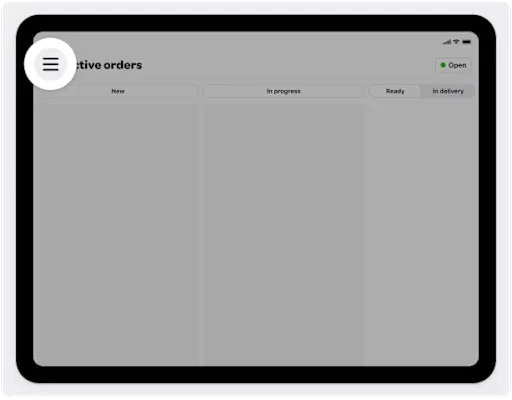
Bakstelėkite naršymo piktogramą, kad atidarytumėte šoninę juostą, kurioje rasite viską, ko jums reikia, įskaitant:
Aktyvūs užsakymai
Ankstesni užsakymai
Meniu redaktorius
Prekybininko vadovas
Wolt klientų aptarnavimas
Nustatymai
Kaip peržiūrėti visus vykdomus užsakymus
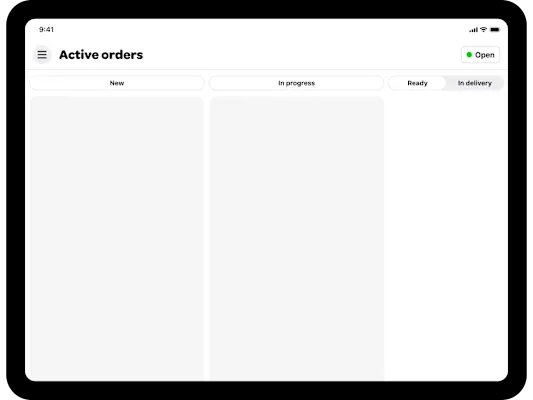
Galite lengvai stebėti visus vykdomus užsakymus, kaip jie juda per stulpelius, nuo "Naujas" iki "Pristatomas", kaip juos priimate ir ruošiate. Tai sklandus srautas, leidžiantis jums kontroliuoti kiekvieną žingsnį.
Supratimas apie parduotuvės prieinamumą
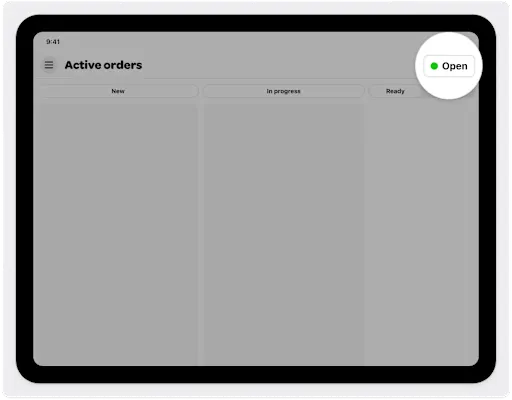
Šiuo mygtuku rodoma dabartinė vietos būsena. Žalias taškas su užrašu "Open" reiškia, kad esate pasirengę priimti užsakymus. Reikia pertraukos? Bet kada galite pakeisti savo vietos būseną vos vienu bakstelėjimu.
Užsakymų supratimas programėlėje Merchant App
Wolt Merchant programėlėje pateikiama visa pagrindinė informacija, kurios reikia norint efektyviai valdyti užsakymus. Štai trumpa apžvalga:
Kaip suprasti užsakymo korteles
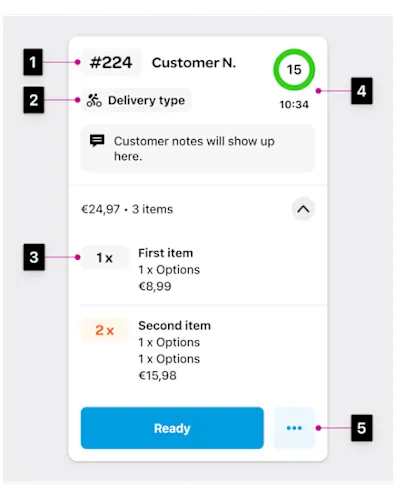
Užsakymo kortelėse pateikiama visa svarbiausia kiekvieno užsakymo informacija:
Užsakymo numeris: Užrašykite jį ant pakuotės, kad būtų lengviau atpažinti.
Pristatymo tipas: Ar tai kliento atsiėmimas, ar pristatymas.
Užsakytos prekės: Išsamus kliento užsakytų prekių sąrašas.
Paruošimo laikas: Rodo, kiek laiko turite pasiruošti iki kurjerio atvykimo.
Užsakymo informacija: Bakstelėkite piktogramą, kad gautumėte daugiau informacijos, pvz., prekės nuotraukas arba spausdinimo parinktis.
Kaip atskirti užsakymų tipus
Yra du pagrindiniai užsakymų tipai, kuriems reikia skirtingų metodų:
Bendri užsakymai: Kad būtų išvengta automatinio atšaukimo, užsakymai turi būti priimti per 3 minutes.
Išankstiniai užsakymai: Patvirtinti išankstinį užsakymą turite 15 minučių nuoi parduotuvės ar restorano atsidarymo.
💡Patarimas: Priėmus išankstinį užsakymą, jis perkeliamas į vietą "Išankstiniai užsakymai". Gausite pranešimą, kai ateis laikas pradėti ruošti, kaip ir bet kurį kitą užsakymą.
Kaip valdyti skirtingus pristatymo tipus
Wolt pristatymas: Užsakymas priimamas per 3 minutes arba užsakymas automatiškai atšaukiamas.
Savarankiškas pristatymas: Pristatymui naudokite savo kurjerius.
Pasiimti: Klientas atsiims užsakymą iš jūsų vietos.
Kaip tvarkyti užsakymus programėlėje Merchant App
Naudojant programėlę Merchant App tvarkyti užsakymus yra paprasta. Štai trumpas aprašymas: nuo užsakymų priėmimo iki jų perdavimo kurjeriui ar klientui.
Kaip priimti užsakymą
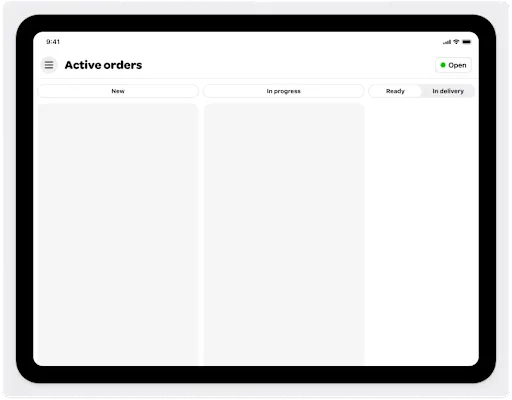
ℹ️ Svarbu: Visada turėkite atidarytą programėlę Merchant App. Jei ji bus uždaryta, jūsų verslas klientams bus nepasiekiamas ir negausite jokių užsakymų.
Gavę naują užsakymą gausite pranešimą - norėdami patvirtinti, bakstelėkite "Priimti".
Kad išvengtumėte automatinio atšaukimo, būtinai patvirtinkite per 3 minutes. Peržiūrėkite siūlomą paruošimo laiką arba, jei reikia, jį pakoreguokite. Jūsų klientas bus informuotas apie numatomą paruošimo laiką.
Kaip parengti užsakymą
Priėmus užsakymą, jis perkeliamas į "Vykdomas" ir pradedamas skaičiuoti laikas iki kurjerio atvykimo. Peržiūrėkite užsakymo informaciją naudodami piktogramą "...", o kai užsakymas bus paruoštas, bakstelėkite "Paruošta", kad praneštumėte kurjeriui ir klientui.
💡Pro patarimas: jei turite spausdintuvą, prie pakuotės prisekite užsakymo numerį. Kitu atveju tiesiog užrašykite jį ant maišelio.
Kaip perduoti užsakymą
Pristatymo užsakymams patikrinkite numatomą kurjerio atvykimo laiką, o kai užsakymas bus pristatytas, jis bus perkeltas į "Ankstesnius užsakymus". Kai klientas atsiima užsakymą, bakstelėkite "Atsiimta", kai klientas atsiima užsakymą.
Jei norite gauti išsamesnių nurodymų, apsilankykite savitarnos mokymuose savo programėlėje Merchant App.
Užsakymų atšaukimas prekybininko programėlėje
Siekiame, kad užsakymų atšaukimų būtų kuo mažiau, nes jie gali lemti nepatenkintus klientus ir mažesnį užsakymų skaičių ateityje. Tačiau jei jums reikia atšaukti užsakymą, štai kaip tai padaryti:
Kaip atšaukti užsakymą
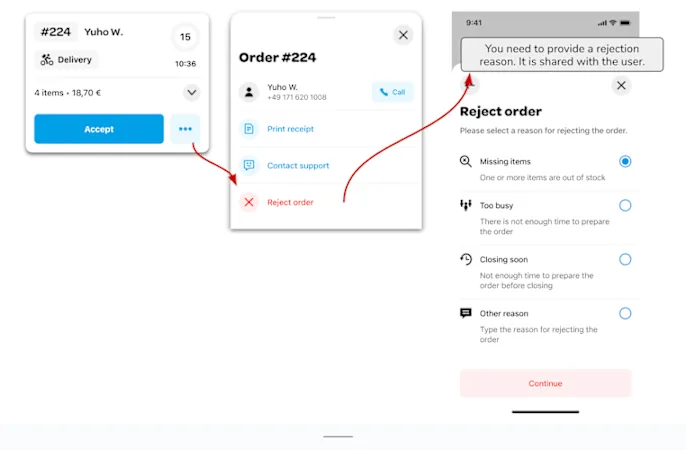
Bakstelėkite "..." piktogramą užsakymo kortelėje
Pasirinkite "Atšaukti užsakymą" ir pasirinkite priežastį (priežastis rodoma klientui).
Patvirtinkite bakstelėdami "Tęsti".
💡Patarimas: prieš atšaukdami, apsvarstykite kitas galimybes, pavyzdžiui, laikinai uždaryti parduotuvę ar restoraną, išjungti nepasiekiamas prekes arba susisiekti su klientu. Jei reikia, taip pat galite susisiekti su Wolt klientų aptarnavimo komanda.
Atšaukimo priežastys
Atšaukdami užsakymą turėsite pasirinkti priežastį:
Trūkstamos prekės: Kažko neturite.
Per daug užsakymų: Neturite galimybės dabar paruošti užsakymo.
Netrukus uždaroma: Iki uždarymo liko per mažai laiko, kad galėtumėte užbaigti užsakymą.
Kita: Įveskite pasirinktinę priežastį, kuri bus pateikta klientui.
Norite sužinoti daugiau? Eikite į savo prekybininko programėlę, kad gautumėte išsamius savitarnos mokymus programėlėje.
Kaip nustatyti darbo laiką
Programėlė automatiškai atidaro ir uždaro vietą pagal nustatytas valandas. Štai kaip užtikrinti, kad viskas vyktų sklandžiai.
Bendrosios taisyklės
Laikykite programėlę atidarytą darbo valandomis - jei ji bus uždaryta, jūsų vieta nebus rodoma klientams ir negausite užsakymų. Be to, įsitikinkite, kad garsas yra padidintas, kad nepraleistumėte pranešimų.
Kaip laikinai uždaryti vietą
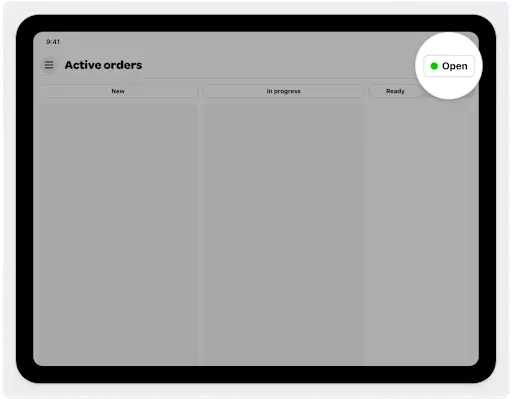
Reikia šiek tiek atsitraukti? Bakstelėkite vietos būsenos mygtuką ir pasirinkite, ar norite užsidaryti 30 minučių, 1 valandai, ar iki kito atidarymo.
Ilgesniam laikui (pvz., švenčių dienomis) galite atnaujinti savo darbo valandas svetainėje merchant.wolt.com arba susisiekti su Wolt klientų aptarnavimo komanda.
Kaip susisiekti su Wolt klientų aptarnavimo komanda per programėlę Merchant App?
Reikia pagalbos? Su Wolt klientų aptarnavimo komanda galite susisiekti tiesiogiai per programėlę dviem paprastais būdais:
Bet kurioje užsakymo kortelėje bakstelėkite Susisiekti su Wolt Support.
Iš meniu pasirinkite Susisiekti su Wolt Support.
Kaip pasirinkti pageidaujamą garsinį pranešimą
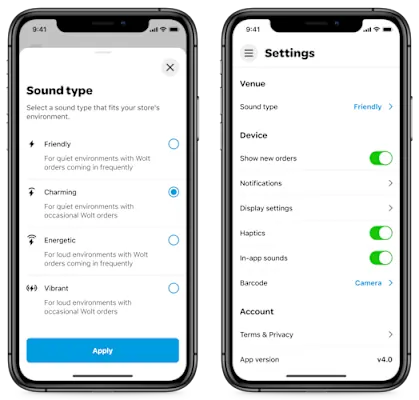
Pasirinkę tinkamą garso nustatymą galėsite užtikrinti, kad niekada nepraleisite užsakymo. Galite rinktis iš kelių garso parinkčių, atsižvelgdami į savo pageidavimus arba vietos aplinką. Pasirinkę išskirtinį garsą, sumažinsite užsakymų praleidimo ir automatinio atšaukimo riziką.
Jei norite gauti išsamesnių nurodymų, apsilankykite savitarnos mokymuose savo programėlėje Merchant App.